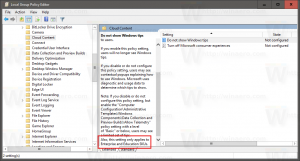Kaip išjungti „Windows Ink“ sistemoje „Windows 10“.
„Windows 10 Anniversary Update“ apima naują „Windows Ink“ funkciją. Tai leidžia planšetinių kompiuterių naudotojams, turintiems rašiklį ar rašiklį, rašyti savo įrenginiuose kaip ant popieriaus. Jei „Windows 10“ atpažįsta įrenginio teikiamą rašiklio palaikymą, užduočių juostoje šalia pranešimų srities (sistemos dėklo) automatiškai parodomas „Windows Ink“ mygtukas. Jei „Windows Ink“ jums nėra naudinga, štai kaip galite jį išjungti sistemoje „Windows 10“.
„Windows Ink“ siūlo daugybę įdomių funkcijų galutiniam vartotojui. Pavyzdžiui, „Microsoft Surface“ įrenginiuose „Windows Ink Workspace“ įgalinta pagal numatytuosius nustatymus ir integruota su „Microsoft Edge“, „Microsoft Office“ ir „Windows Maps“. Vartotojas gali rašyti pastabas tinklalapiuose ir kurti lipnius lapelius. Jei jūsų įrenginyje nėra rašiklio arba jums nepatinka „Windows Ink“, štai kaip galite jį išjungti.
Kaip išjungti „Windows Ink“ sistemoje „Windows 10“.
- Atviras Registro redaktorius.
- Eikite į šį registro raktą:
HKEY_LOCAL_MACHINE\SOFTWARE\Policies\Microsoft\WindowsInkWorkspace
Patarimas: žr Kaip vienu paspaudimu pereiti prie norimo registro rakto.
Jei neturite „WindowsInkWorkspace“ dalinio rakto, tiesiog sukurkite jį. - Sukurkite 32 bitų DWORD reikšmę pavadinimu Leisti WindowsInkWorkspace. Net jei naudojate 64 bitų „Windows“., vis tiek turite sukurti 32 bitų DWORD reikšmę.
Palikite jo vertės duomenis kaip 0. - Atsijungti ir vėl prisijunkite prie „Windows“ paskyros. Kai kurie vartotojai praneša, kad „Windows Ink“ jiems išjungiamas tik paleidus iš naujo.
Čia yra paruošti naudoti registro failai viskam, kas paminėta aukščiau:
Atsisiųsti registro failus
Galite sutaupyti laiko ir naudoti Winaero Tweaker. Jis pateikiamas su šia funkcija:
Atsisiųskite Winaero Tweaker
Viskas. „Windows Ink“ dabar bus išjungtas sistemoje „Windows 10“. Norėdami jį vėl įjungti, ištrinkite sukurtą parametrą AllowWindowsInkWorkspace.